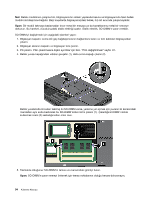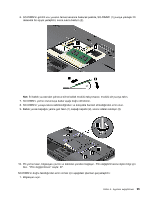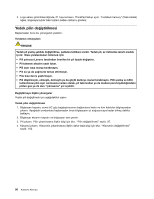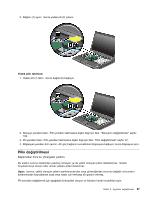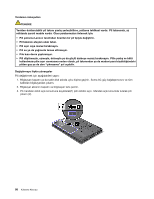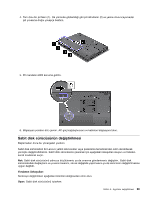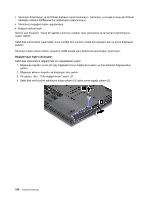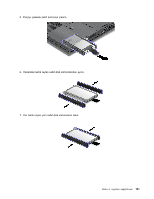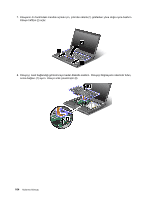Lenovo ThinkPad T420s (Turkish) User Guide - Page 117
Sabit disk sürücüsünün değiştirilmesi, sürücüsündeki bağlaçların ve yuvanın tasarımı
 |
View all Lenovo ThinkPad T420s manuals
Add to My Manuals
Save this manual to your list of manuals |
Page 117 highlights
4. Tam dolu bir pil takın (1). Ok yönünde gösterildiği gibi pili döndürün (2) ve yerine oturuncaya kadar pili yuvasına doğru yavaşça bastırın. 5. Pil mandalını kilitli konuma getirin. 6. Bilgisayarı yeniden düz çevirin. AC güç bağdaştırıcısını ve kabloları bilgisayara takın. Sabit disk sürücüsünün değiştirilmesi Başlamadan önce bu yönergeleri yazdırın. Sabit disk sürücüsünü bir Lenovo yetkili satıcısından veya pazarlama temsilcisinden satın alınabilecek yenisiyle değiştirebilirsiniz. Sabit disk sürücüsünü çıkarmak için aşağıdaki önkoşulları okuyun ve listeden kendi modelinizi seçin. Not: Sabit disk sürücüsünü yalnızca büyütürseniz ya da onarıma gönderirseniz değiştirin. Sabit disk sürücüsündeki bağlaçların ve yuvanın tasarımı, sık sık değişiklik yapılmasına ya da sürücünün değiştirilmesine uygun değildir. Yordamın önkoşulları Sürücüyü değiştirirken aşağıdaki önlemleri aldığınızdan emin olun. Uyarı: Sabit disk sürücüsünü tutarken: Bölüm 6. Aygıtların değiştirilmesi 99